Jak opravit chybu Dead Cells Failed to Load Library Steam.hdll
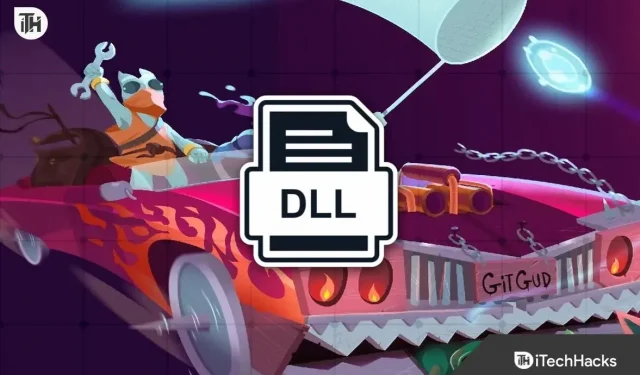
Hráči vidí mnoho problémů při spouštění hry z aplikace Steam nebo jiných spouštěčů her. Dead Cells je velmi oblíbená hra. Tato hra je k dispozici hráčům v aplikaci Steam. Mnoho uživatelů však hlásí problémy s hrou. Kdykoli se pokusí spustit hru ze spouštěče hry, zobrazí se chybová zpráva: Nepodařilo se načíst knihovnu Steam.hdll.
Uživatelé nemohou spustit hru z aplikace Steam. Mohou to však provést pomocí složky hry. Hráči hledají způsoby, jak tento problém vyřešit, protože nikdo nechce pokaždé spustit hru ze spouštěče. Uvedli jsme způsoby, jak vyřešit problém ve vašem systému. Podívejte se na ně níže.
Oprava mrtvých buněk Chyba při načítání knihovny Steam.hdll
Existuje mnoho způsobů, jak vyřešit problém s nenačtením knihovny při spuštění hry. Uvedli jsme nejlepší způsoby, jak problém bez problémů vyřešit.
Nainstalujte požadované balíčky
První věc, kterou vám doporučujeme, je stáhnout a nainstalovat potřebné balíčky, které brání spuštění hry. Stačí si na internetu najít soubor Steam.hdll a stáhnout si ho. Jakmile soubor stáhnete do systému, musíte jej nainstalovat. Jakmile jsou požadované balíčky nainstalovány, spusťte hru znovu na vašem systému.
Spusťte hru ze složky
Mnoho hráčů se při pokusu o spuštění hry z aplikace Steam potýká s problémem ve svém systému. Pokud jej však spustíte přímo ze složky, nebudou takové problémy. Ti, kteří se snaží hru hrát a nechtějí postupovat podle žádného z kroků, mohou přejít do složky, kde byla hra nainstalována, a hru bez problémů spustit. To pomohlo mnoha uživatelům vyřešit problémy, protože při přímém použití herní složky nedochází k žádným chybám.
Kontrola integrity herních souborů
Existuje možnost, že herní soubory nejsou správně nainstalovány v systému, což způsobuje různé problémy. Doporučujeme, abyste ověřili integritu herních souborů, abyste se ujistili, že jsou herní soubory správně nainstalovány. Někdy při instalaci herních souborů dochází k různým přerušením, kvůli kterým hra nemusí správně fungovat. Existuje také možnost, že se některé soubory kvůli problému poškodí. Chcete-li použít funkci Obnovit herní soubory, musíte postupovat podle níže uvedených kroků.
- Otevřete aplikaci Steam.
- Vyberte „Knihovna“ a klikněte pravým tlačítkem na hru Dead Cells.
- Poté vyberte Vlastnosti.
- Nyní přejděte na kartu Místní soubory.
- Poté vyberte „Ověřit integritu herních souborů“.
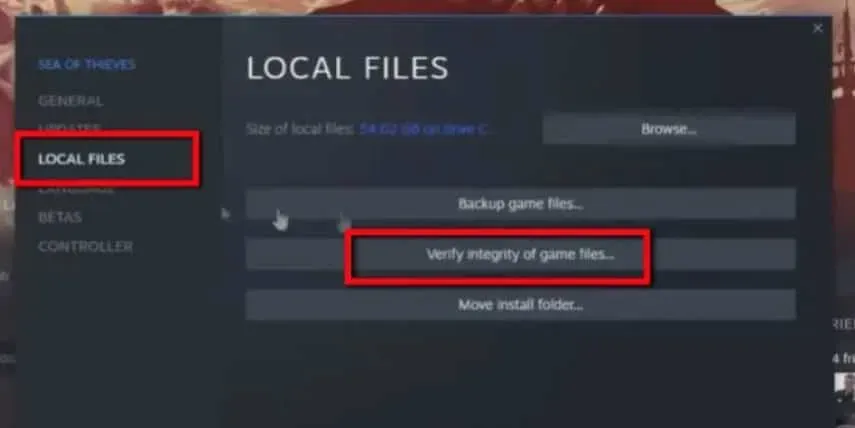
- Postup bude nějakou dobu trvat. Musíte počkat na dokončení procesu. To je vše.
Aktualizujte aplikaci Steam
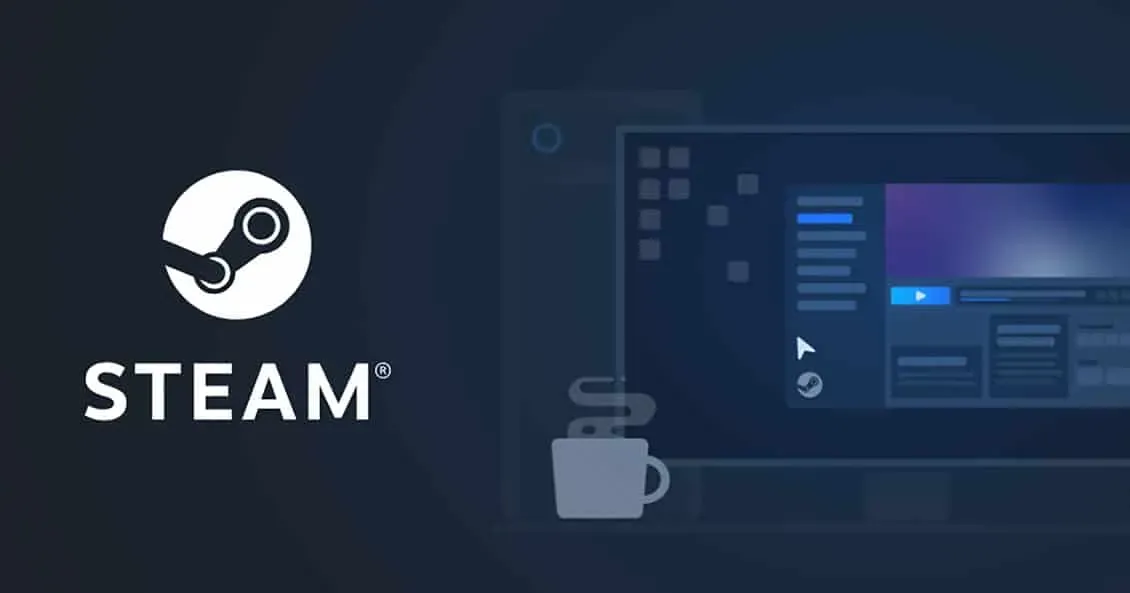
Můžete také zkusit aktualizovat Steam na nejnovější verzi, abyste se ujistili, že launcher funguje správně a bez problémů. Problémy s hrou mohou nastat i v případě, že aplikace Steam není aktualizována na nejnovější verzi. Přejděte tedy do obchodu s aplikacemi a zkontrolujte aktualizace aplikace Steam, abyste se vyhnuli takovým problémům s hrou. Aplikaci také průběžně aktualizujte, abyste zajistili její správné fungování, stejně jako její hry a aplikace.
Aktualizujte ovladač grafiky
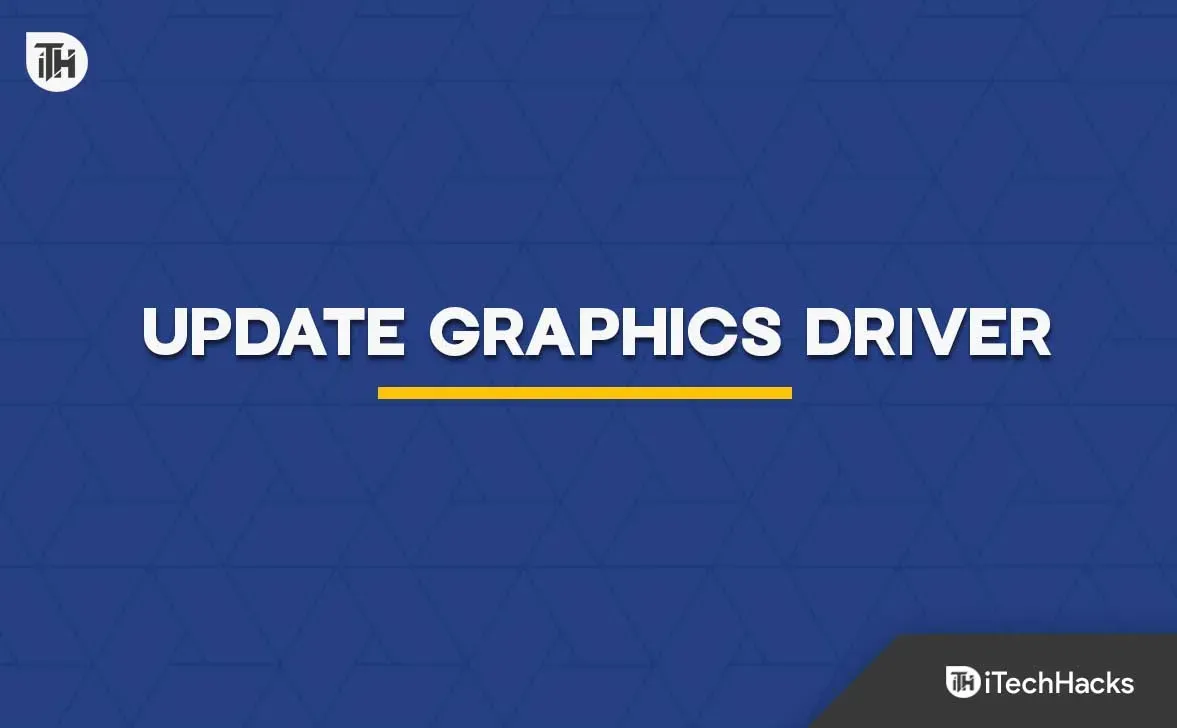
Problémy s hrou mohou také nastat, pokud v systému používáte zastaralé ovladače grafiky. Je důležité se ujistit, že všechny ovladače ve vašem systému jsou aktualizovány na nejnovější verzi, abyste předešli jakýmkoli problémům. Tisíce hráčů, kteří čelili stejnému problému, uvedly, že po aktualizaci ovladačů grafiky se jim podařilo problém vyřešit. Doporučujeme pravidelně aktualizovat ovladače grafické karty, abyste se takovým problémům vyhnuli. V této příručce se dozvíte, jak aktualizovat ovladač grafiky.
Vypněte antivirus a bránu Windows Firewall
Windows Antivirus a Firewall fungují také jako ochranná zeď pro systém, aby se ujistil, že je systém chráněn před škodlivými hrozbami. Pokud antivirus nebo Windows firewall našel ve hře a jejích odpovědích něco podezřelého, je pravděpodobné, že to antivirus a Windows firewall zablokuje.
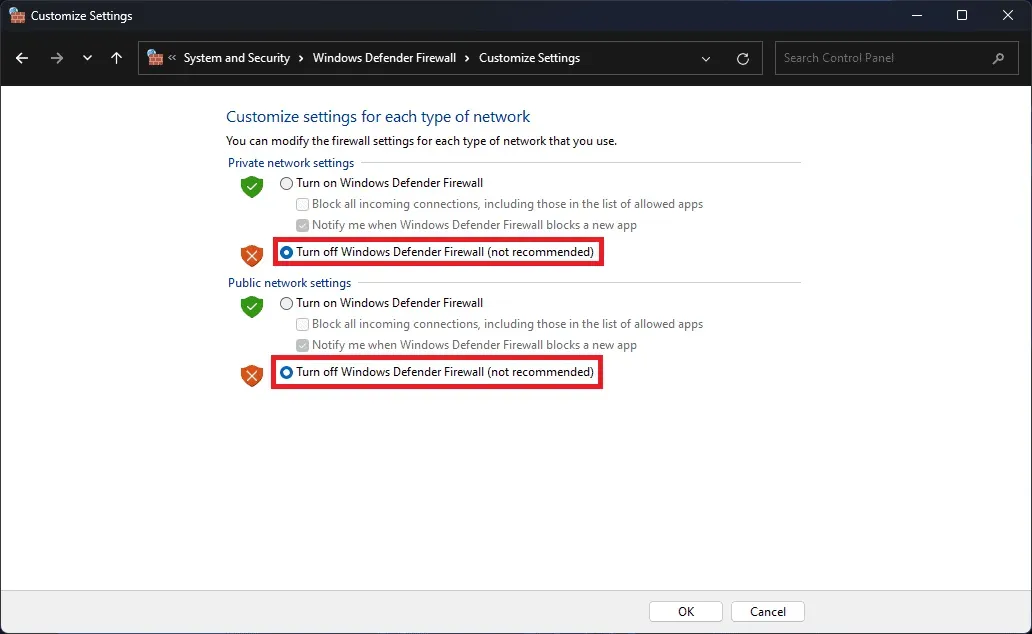
Doporučujeme, abyste je zkusili dočasně deaktivovat ve vašem systému, abyste zjistili, zda způsobují problém nebo ne. Pokud hra po deaktivaci antiviru a brány Windows Firewall začne normálně fungovat, problém vznikl kvůli tomu a nyní musíte hru přidat do seznamu výjimek brány firewall a antiviru.
Zkontrolujte aktualizace hry
Hráči, kteří hru dlouhou dobu neaktualizovali, by měli zkusit aktualizaci zkontrolovat, aby se ujistili, že problém není způsoben jím. Vývojáři vydávají různé aktualizace hry, aby zajistili, že bude fungovat správně na každém systému.
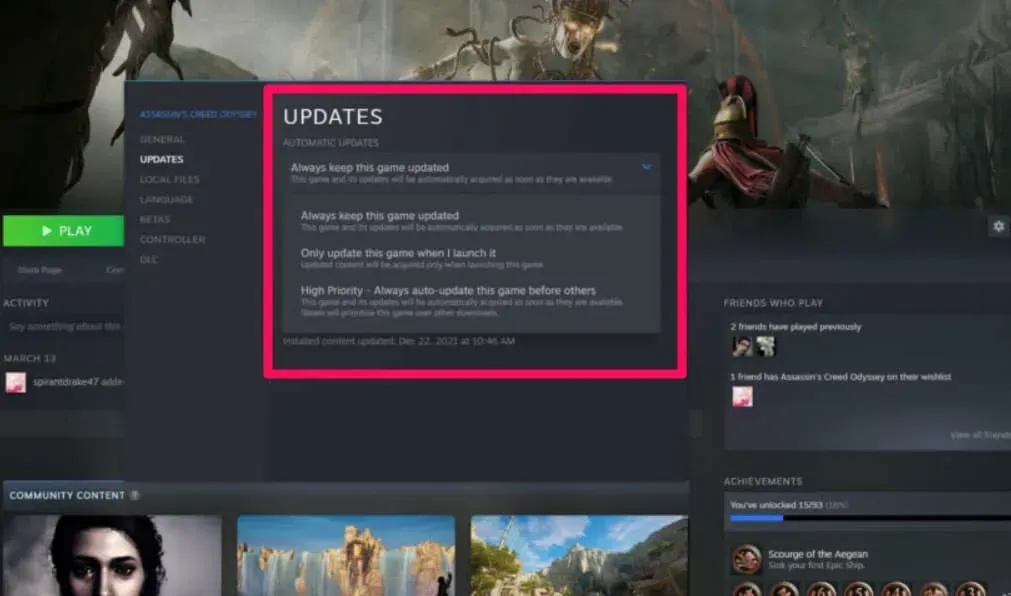
Existuje také možnost, že vývojáři aktualizaci posunuli kvůli chybě „Soubor nenačten“ a hru jste dlouhou dobu neaktualizovali; tak dostanete chybovou zprávu. Doporučujeme zkontrolovat aktualizace hry, abyste se ujistili, že funguje s nejnovější verzí.
Přeinstalujte hru
Mnoho hráčů stále dostává chybu ve svém systému. Pokud jste jedním z nich, doporučujeme vám znovu nainstalovat hru do systému, abyste problém vyřešili. Je možné, že některé herní soubory nejsou správně nainstalovány a zobrazuje se chybová zpráva.
Jakmile však hru přeinstalujete, problém bude pravděpodobně vyřešen novou instalací herních souborů. Když ji používáte, nejprve hru odinstalujte ze systému a odstraňte dočasné soubory. Po smazání souborů hry zkuste také vymazat soubory mezipaměti. Po odstranění dočasných souborů restartujte systém a znovu nainstalujte hru.
Shrnutí
Tisíce uživatelů obdržely chybovou zprávu Steam.hdll. Hráči kvůli problému nemohli hrát hru. V této příručce jsme uvedli způsoby, jak problém vyřešit. Doufáme, že vám tento průvodce pomůže chybu odstranit.


Napsat komentář